Norton Family recension 2025: Är den vär att köpa?
Översikt av Norton Family 2025
Norton är med sin antivirusmjukvara ledande inom säkerhet och skydd, så jag ville kolla om de även lyckats få med dessa funktioner till sin app för föräldrakontroll. Jag var tvungen att se med egna ögon om produkten är tillräckligt bra för att skydda mina barn på internet och hindra dem från att ta sig runt restriktionerna, vilket de gjort med många andra appar för föräldrakontroll jag testat.
Jag hittade ett riktigt bra erbjudande på en dold sida på Nortons officiella webbplats, och lyckades få Norton till ett bättre pris än vad andra bloggar tipsar om på internet. Och inte bara det, för jag blev även glad över att se att den kommer med en gratisperiod på 30 dagar så att jag kunde prova den med mina fem barn utan risk.
Det dröjde inte länge för mig att se att Norton Family har allt jag behöver i en app för föräldrakontroll. Jag kunde anpassa webbfiltren och tidsbegränsningarna för varje barn, spåra var de befann sig i realtid och se alla de senaste uppdateringarna och varningarna på den väldesignade instrumentpanelen.
Jag har testat fler än 30 appar för föräldrakontroll med mina barn, som är mellan 5 och 16 år gamla, och med merparten av dem har de lyckats ta sig runt restriktionerna. Jag laddade ner Android-appen till deras telefoner och surfplattor och gav dem en vecka för att se om de kunde slå den.
De lyckades visserligen inte komma runt webbfiltren eller tidsbegränsningarna, men de lyckades komma på ett sätt att titta på YouTube-videor utan att jag kunde se deras sökhistorik eller vilka videor de tittat på. Norton Family bevakar nämligen bara YouTube i webbläsare, men inte i appen. Lyckligtvis var detta lätt fixat genom att blockera YouTube-appen på mina barns enheter, vilket tvingade dem att titta via webbläsaren.
Norton Family uppmuntrar en öppen dialog med barnen, och det är garanterat inte ett spionprogram, för jag kunde inte installera appen i dolt läge eller registrera varje tecken som skrevs. Den inkluderar dessutom en uppsättning Husregler så att barnen vet vad som är tillåtet och inte tillåtet.
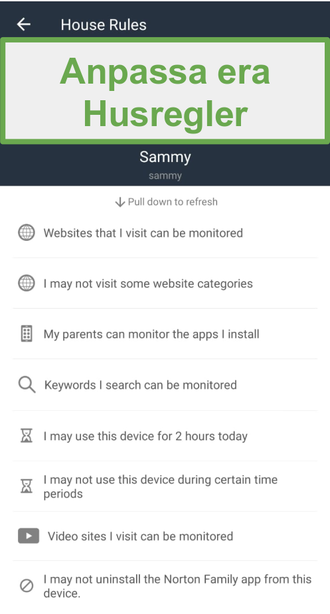
En funktion som jag gillar är ”Distansundervisning”. Detta är extremt hjälpsamt eftersom mina barn sköter skolarbetet hemifrån och därför måste vara online under merparten av dagen. När barnen använder Distansundervisning så stannar klockan för tidsbegränsningen, vilket är bra eftersom det innebär att de inte känner att de går miste om tid bara för att de ägnar sig åt skolarbete.
Under mina tester av Norton Family så lade jag märke till att jag kunde göra följande:
- Blockera olämpliga webbplatser
- Filtrera sökresultat från större sökmotorer
- Få varningar när mina barn försökte öppna förbjudna sidor
- Sätta tidsgränser för varje enhet
- Omedelbart låsa mina barns enheter
Vissa funktioner som finns i andra appar för föräldrakontroll saknades, såsom appbaserade begränsningar, men över lag är jag väldigt nöjd med Norton Family.
Funktioner
Norton Family är framtagen för att hjälpa föräldrar att följa vad deras barn gör online, förebygga skärmberoende och hålla dem säkra. Den har en imponerande lista av funktioner som hjälper användaren att nå dessa mål.
Ålderslämpliga webbfilter
Jag kunde anpassa webbrestriktionerna för varje barns profil eller använda de förinställda restriktioner som baseras på varje barns ålder.
- Väldigt höga: rekommenderas för barn yngre än 8
- Höga: rekommenderas för åldrarna 8–11
- Måttliga: rekommenderas för åldrarna 12–14
- Låga: rekommenderas för åldrarna 15–17
Norton Family använder smart AI för att kategorisera varje webbplats baserat på text, metadata och bilder som finns på dem. Det finns totalt 47 kategorier, från nyheter, sport och underhållning till pornografi, alkohol och droger, och allt däremellan. Jag kunde anpassa filtren för varje barn och justera begränsningarna baserat på deras ålder och personlighet. Om du har specifika webbplatser du vill att ditt barn ska kunna besöka så kan du vitlista dem så att de inte fastnar i filtren.
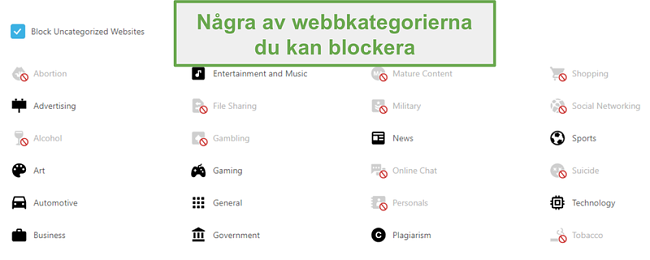
Om du å andra sidan vill förhindra att ditt barn besöker en webbplats trots att den inte är olämplig enligt filtren, kan du lägga till den i listan över blockerade webbplatser. Denna hittas på instrumentpanelen under sektionen som visar de olika kategorierna.
Du kan även välja hur du vill övervaka varje enhet genom att ställa in övervakningsnivåerna som följer:
- Övervaka: Denna stänger av alla begränsningar på barnets enhet, men föräldern kommer fortfarande att få uppdateringar och varningar om vilka webbplatser barnet besöker.
- Varna: Barnet kommer att få en varning när det försöker öppna en webbplats som kan vara olämplig. Det har då alternativet att ignorera varningen och öppna webbplatsen ändå.
- Blockera: Webbplatsen kommer inte att öppnas och barnet får ett meddelande om att den har blockerats.
Du måste känna dina barn och besluta hur mycket du litar på dem när du använder dessa inställningar. Jag valde att Övervaka min 16-åring och använda Varna för 11- och 14-åringen. För de yngre barnen valde jag Blockera.
Om du dock har problem med äldre barn som går in på porrsidor eller andra olämpliga webbplatser som de inte bör se, lär det vara bäst att använda Blockera även för dem.
Att förebygga skärmberoende
För min familj är det extremt viktigt att hitta ett sätt att förebygga skärmberoende.
Och just detta är en av de funktioner som jag tycker att Norton Family kan bli bättre med i framtida versioner. Den låter mig ställa in ett schema för daglig användning i intervaller om 30 minuter samt en generell daglig gräns i intervaller om en timme. Jag hade dock gärna velat se mer flexibilitet med dessa verktyg eftersom våra dagar sällan är uppdelade i perfekta tidsintervaller.
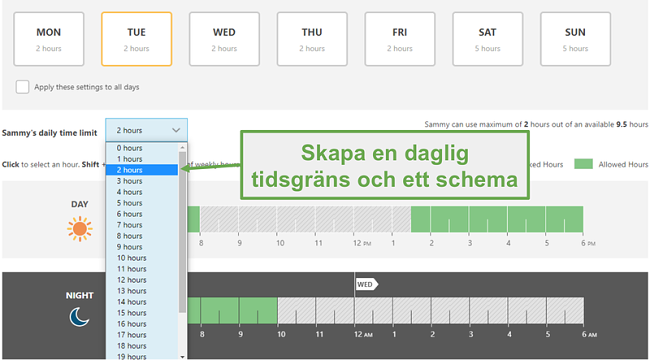
Ja gillar att alternativet ”Lås omedelbart” finns tillgängligt på min instrumentpanel. Det låser automatiskt alla enheter på mitt konto och kräver en 4-siffrig kod för att de ska låsas upp, vilket är användbart om barnet har flera enheter och man inte vill att de ska springa till datorn om man låser telefonen eller surfplattan.
En annan behändig funktion som hjälper barn och föräldrar att kommunicera är funktionen där barn kan efterfråga ytterligare tid. Om tidsgränsen går ut eller ditt barn vill använda enheten när schemat har stängt av den så kan det be om extra tid. Denna förfrågan skapar en avisering till instrumentpanelen, och som föräldrar kan du antingen bevilja eller neka den.
Övervaka vilka appar dina barn använder
När du installerar Norton Family på ditt barns enhet så måste du ge tillåtelse till appen att se data för appanvändning. Detta låter Norton Family sammanställa en lista över apparna på telefonen, och som förälder kan du välja att blockera specifika appar.
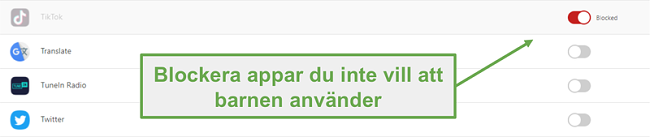
Du kan även bevaka vilka appar dina barn laddar ner och hur mycket tid de spenderar med varje app. Norton Family kan visa användningen idag, under veckan, över två veckor eller hela månaden.
Övervakar och filtrerar de stora sökmotorerna
Jag gillar att Norton Family automatiskt använder säkra surffilter för Google, Bing, Yahoo, Ask och YouTube. Den spårar och rapporterar dessutom alla söktermer, vilket ger mig som föräldrar bra insikt i vad mina barn söker efter, och den varnar mig dessutom om de söker efter saker i förbjudna kategorier.
Undantag för distansundervisning
Ytterligare en bra funktion är att Norton Family har undantag för distansundervisning. När barnen använder sina datorer och telefoner för att göra skolarbete eller läxor så räknas inte det mot deras dagliga gränser. Det fina i kråksången är att du kan begränsa vilka sidor de får gå till baserat på kategorier och vitlista av webbplatser. Detta förebygger att de blir distraherade och hjälper dem att bibehålla fokus på studierna.
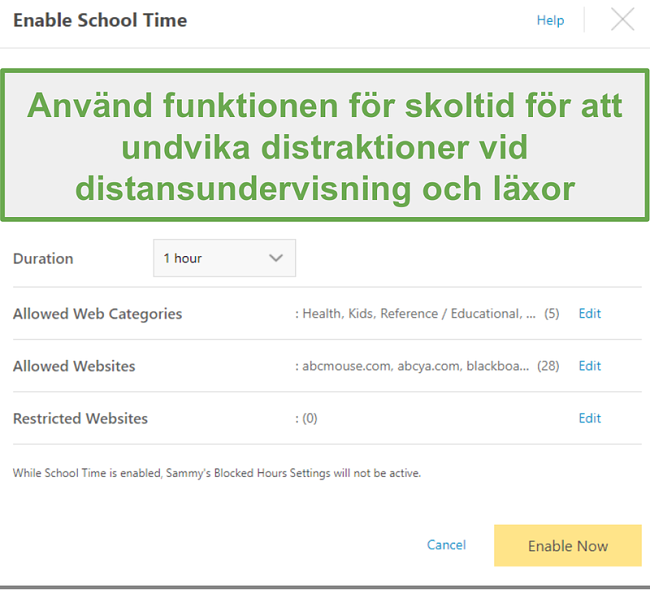
Platsspårning – Bara på utvalda platser
När jag började använda Norton Family så blev jag överraskad över att jag inte kunde hitta platsspårning trots att de marknadsför det som en funktion. Jag var tvungen att gräva runt lite i supportsidorna för att upptäcka att platsspårning för Windows och Android endast är tillgängligt i:
- USA
- Kanada
- Storbritannien
- Australien
- Nya Zeeland
- Japan
iPhone- och iPad-användare kan i sin tur använda platsspårning i:
- USA
- Storbritannien
- Japan
- Australien
- Nya Zeeland
- Sydafrika
- Indonesien
- Hong Kong
Videoövervakning för YouTube och Hulu
Funktionen för videoövervakning kan bevaka YouTube och Hulu. För att få ut de mesta av denna funktion måste du blockera dessa appar och säga åt barnen att istället använda webbläsaren.
Jag gillar att den visar en skärmbild från videon samt en direktlänk till den, vilket snabbt låter mig kontrollera videorna de tittat på. Du kan se YouTube-söktermen som användes i sektionen ”Search Supervision” på instrumentpanelen.
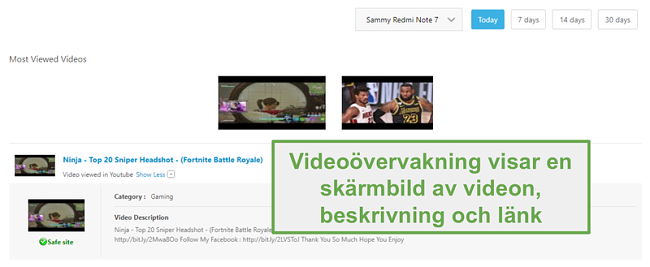
Hjälpsamma verktyg för föräldrar
Som förälder till fem barn kan det vara en utmaning att hålla koll på dem. Lyckligtvis gör Norton Family det enkelt att hålla jämna steg med vad de sysslar med online.
Jag kunde skapa individuella profiler för varje barn, och varje profil får en separat instrumentpanel. Instrumentpanelen är uppdelad i olika sektioner som gör det enkelt att direkt se vad barnen gör och huruvida man bör vara orolig. I botten av varje sektion finns en länk som öppnar en sida med ytterligare information. Här kan du se alla aktiviteter och justera Husreglerna för den specifika kategorin.
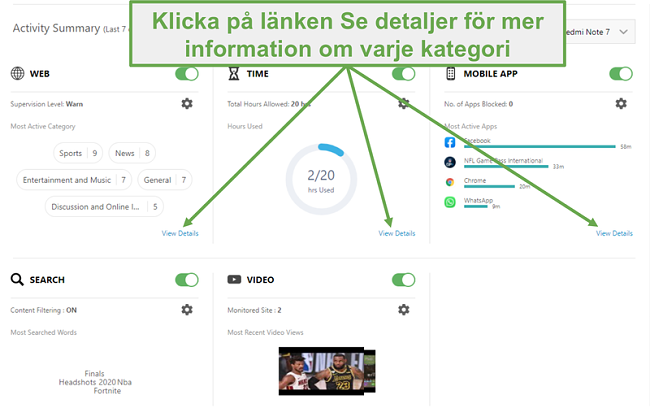
Jag valde att få e-post varje gång barnen gjorde något som utlöste en varning i appen. Om du inte vill få denna e-post så kan du bara stänga av den och kontrollera varningarna direkt på instrumentpanelen.
Norton Family kan även förbereda och skicka en detaljerad månatlig eller veckovis rapport till din e-post. Detta är hjälpsamt om du vill jämföra hur barnen sköter sig månad för månad, såsom huruvida de använder sina enheter mer eller mindre, vilka appar de fortfarande använder eller om du kan upptäcka några långsiktiga trender i deras sökhistorik eller videotittande.
Installation
Innan du kan ladda ner Norton-appen bör du skapa ett konto. Jag hittade ett bra erbjudande på en dold sida på Nortons webbplats med betydligt lägre pris än standarderbjudandet.
När du har skapat kontot kan du lägga till en profil för varje barn. Du måste ha enheten du vill övervaka med dig för att ladda ner och installera appen. Norton Family ger dig en QR-kod eller en länk till dess Google Play- eller App Store-sida, och du kan använda det som är enklast för dig.
När du laddar ner appen till barnets enhet kommer den fråga om detta är en barn- eller föräldraenhet. Välj Barnenhet för att därefter ge den åtkomst till appar, kontakter, foton och möjligheten att visas ovanpå andra appar, vilket är standard för denna typ av app. Du kommer även behöva ge den adminrättigheter för enheten, vilket förhindrar att barnet raderar appen utan tillåtelse.
Du kan även ladda ner och installera appen på din telefon eller logga in på Nortons online-portal för att se instrumentpanelen, upprätta regler eller göra ändringar i dina barns konton.
Användbarhet
Norton Family är ett väldigt användarvänligt program. Det börjar omedelbart att synka barnets data med förälderns instrumentpanel så snart kontot är upprättat. Det enda du behöver göra är att logga in på ditt barns enhet med samma användarnamn och lösenord som när du skapade föräldrakontot.
Du kommer sköta allt genom instrumentpanelen för föräldrar. Den har en väldesignad layout som ger dig tydlig översikt över allt som pågår. När du trycker på länken Se aktivitetsdetaljer så får du ytterligare uppgifter om just den kategorin. I sidans överkant finns två flikar: Husregler och Aktiviteter.
Aktiviteter ger dig all information om den specifika kategorin, till exempel vilka appar som används och hur länge, hur länge barnet varit online, vilka webbplatser det besöker, videor det tittat på, söktermer etc.
Du kan anpassa inställningarna för varje barn genom att välja barnet i instrumentpanelens överkant för att se dess rapporter.
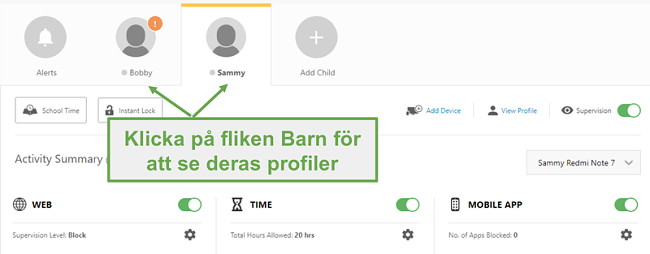
Sektionen Husregler är var du sätter begränsningarna. Välj övervakningsnivån, gränsen för skärmtid eller vilka kategorier som är tillåtna eller förbjudna, så kommer dessa ändringar automatiskt att appliceras på barnets enhet. Husreglerna kommer uppdateras och barnet kan se dem listade i sin app, så det blir aldrig några överraskningar angående vad det kan och inte kan göra.
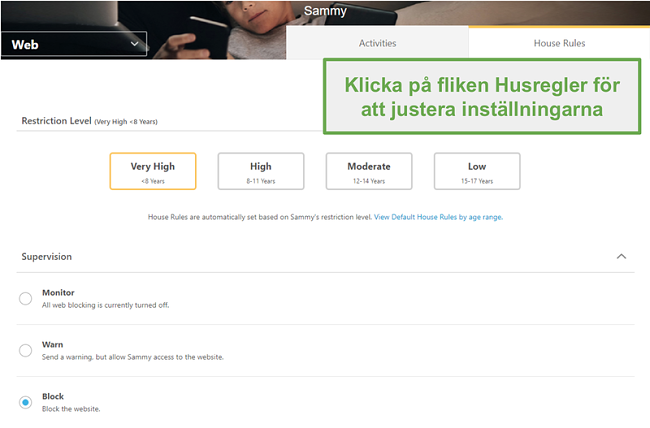
Support
Det finns flera sätt att få support för frågor eller problem man kan ha med Norton Family. Om du vill försöka lösa problemen på egen hand så finns detaljerade hjälpguider, Vanliga frågor och genomgångar. Mitt enda problem med dessa är att alla Nortons verktyg för online-säkerhet är grupperade tillsammans, vilket kan göra det svårt att hitta svar på frågor om just appen för föräldrakontroll.
Om du inte vill spendera tid med att surfa på webbplatsens supportsektion så kan du antingen öppna ett supportärende eller chatta med en tekniker från kundsupporten 24/7.
Jag var nyfiken på om det var riktiga människor som svarade på chattfrågorna eller bara chattbotar. När jag påbörjade min konversation med representanten så trodde jag att det var en bot eftersom svaren verkade formella och förskrivna. Men i takt med att jag fortsatte att beskriva problemen jag hade så stod det klart att jag talade med en riktig person.
Jag berättade för kundtjänstmedarbetaren att jag hade problem med att låsa mitt barns telefon. Han försökte vägleda mig genom felsökningsstegen, och när det inte fungerade bad han om min tillåtelse att fjärransluta till min dator och mitt barns telefon för att ta en närmare titt och hitta en lösning på problemet.
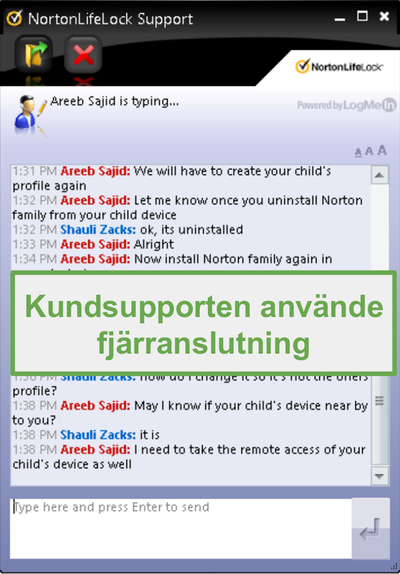
Jag blev väldigt imponerad över denna nivå av service, och det är inte något jag upplevt med någon annan app för föräldrakontroll som jag testat.
Vanliga frågor
Är Norton Family säker?
Norton är ett välkänt och respekterat företag inom online-säkerhet, så det bör inte komma som någon överraskning att inga virus eller skadliga program associeras med Family-appen. Detta gäller så länge du laddar ner appen från den officiella webbplatsen, inte genom en tredje parts webbplats.
Finns det en gratisversion av Norton Family?
Norton Family brukade ha en begränsad version, men så är dessvärre inte längre fallet. Du kan dock få ett 30 dagars gratistest utan att fylla i några betalningsuppgifter. Detta ger dig tillräckligt med tid för att prova appen och se om den passar din familj.
Vilka verktyg för begränsning av skärmtid erbjuder Norton Family?
Verktygen för skärmtid har två delar i Norton Family. Först kan du välja vilka tider under dagen och kvällen enheterna får användas och sedan kan du ställa in en tidsbegränsning för varje användare.
Kan mina barn ta sig runt Norton Familys begränsningar?
Barn är väldigt smarta och kan vanligtvis hitta sätt att kringgå regler. Med det sagt imponerades jag av hur starka restriktionerna och tidsgränserna var.
Några tips som kan hindra dina barn från att ta sig runt restriktionerna:
- Om ditt barn har en Android-telefon med version 6.0 eller högre av operativsystemet så kan det lägga till ytterligare användarprofiler till kontot. Därefter kan det enkelt logga in på den andra profilen, som inte övervakas. Du kan förhindra detta genom att blockera ägarprofilen och skapa en användarprofil för barnet, som du installerar Norton Family på.
- Se alltid till att appen är uppdaterad till den senaste versionen. Utöver säkerhetsuppdateringar kan de nya versionerna fixa eventuella svagheter eller buggar som barnen kan utnyttja.
Prissättning
Det finns inte särskilt många alternativ när det kommer till att prenumerera på Norton Family. Det finns ett enda paket, och det inkluderar obegränsade profiler och enheter för barn till ett väldigt överkomligt och billigt månadspris.
Jag hittade en dold sida på Nortons webbplats som har ett lägre pris än vad jag sett någon annanstans. Om du inte är redo att påbörja en betald prenumeration kan du prova den gratis i 30 dagar utan att behöva använda ett kreditkort.
Slutsats
Jag blev väldigt imponerad av Norton Family. Det har i princip alla funktioner jag behöver och kostar mindre än många andra appar för föräldrakontroll i premiumsegmentet som jag tittat på. Jag vet att ingen app för föräldrakontroll är perfekt, men Norton Family kommer bra nära. Mina barn uppskattar Husreglerna och funktionen för Distansundervisning, vilket är viktigt.
Jag drog nytta av gratisperioden på 30 dagar och föreslår att du gör samma sak. När du har bestämt dig för att använda detta lättanvända program för att övervaka dina barn, se till att först besöka denna dolda erbjudandesida för att få det bästa möjliga priset.



